Cómo crear una contraseña para WhatsApp web
- El truco solo se puede realizar gracias a una extensión para Google Chrome, Rave, Edge y cualquier otro navegador.
- Es muy fácil observar desde WhatsApp Web tanto las conversaciones propias como de extraños, sin embargo, hay un truco que ayudará a resolver este problema.
- Y es que claro, como ya se ha mencionado, en WhatsApp Web se pueden exponer todas las conversaciones personales con otras personas que tienen acceso a la computadora donde esta plataforma se queda abierta, ya sea en el trabajo o en casa.
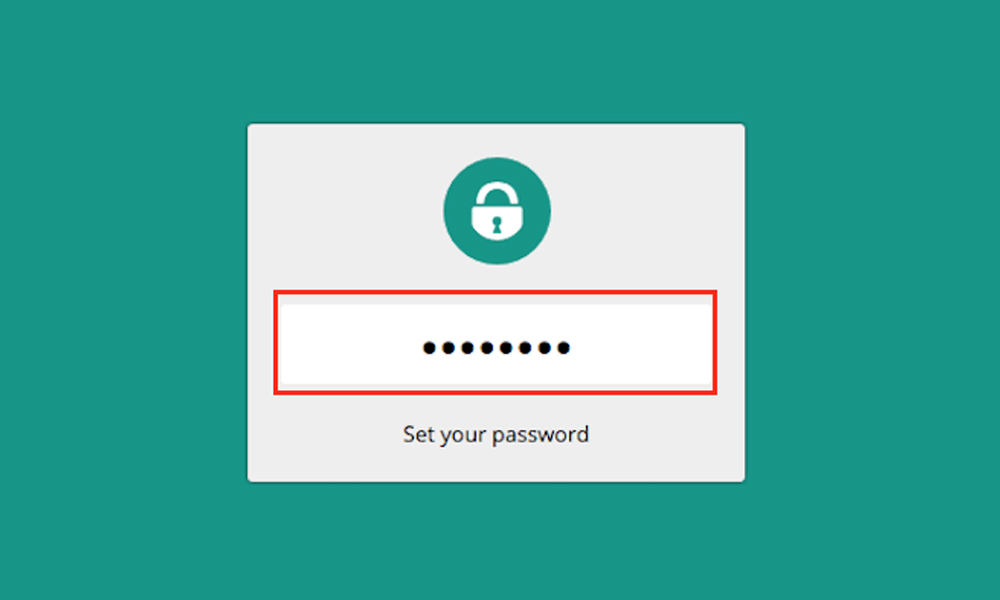
Para evitar esto, la extensión WA Web Plus for WhatsApp bloquea las conversaciones con contraseña. Lo primero que hay que saber es que se necesita agregar una contraseña de acceso y posteriormente utilizarlo de manera correcta para lograr ajustar adecuadamente este truco de WhatsApp Web.
Así se puede agregar contraseña a WhatsApp Web

1. Acceder a la página del plugin y hacer clic en ‘Añadir a Chrome’. Si se utiliza Google Chrome, Edge, Rave o cualquier otro navegador web, funcionará correctamente
2. Hacer clic en ‘Añadir extensión’ que se añade a WA Web Plus for WhatsApp.
3. Introducir una contraseña y pulse ‘Enter’ en su teclado para fijarlo en el WhatsApp.
Así se puede usar Web WhatsApp con contraseña
1. Acceder a la Web WhatsApp (web.whatsapp.com) y verá la solicitud de contraseña. Introducir la misma de ajuste y pulsar ‘Enter’ para acceder a todas las conversaciones.
Así se puede eliminar la contraseña
1. En la pantalla de desbloqueo, hacer clic en la opción ‘Restablecer todo’.
2. Introducir su contraseña para confirmar la acción.
3. Configurar Web WhatsApp de nuevo utilizando el teléfono para leer la aplicación de códigos QR. Cuando se vuelva a acceder al servicio, hay que actualizar la página para crear una nueva contraseña.
Sin embargo, esta herramienta, lanzada por WhatsApp en 2015, cuenta también con varios secretos siendo uno de los más especiales los llamados ‘atajos de teclado’, con los que se puede trabajar de forma más sencilla y óptima desde la laptop o computadora. Esta es la lista completa:
Ctrl + Shift +]: siguiente chat.
Ctrl + Shift + [: anterior chat.
Ctrl + N: nuevo chat.
Ctrl + Shift + U: marcar como no leído.
Ctrl + P: abrir el perfil de la persona con la que está hablando.
Ctrl + Retroceso: eliminar el chat.
Ctrl + Shift + N: nuevo grupo.
Ctrl + E: para archivar el chat que se tiene abierto en la PC.
Ctrl + Shift +]: siguiente chat.
Ctrl + Shift + [: anterior chat.
Alt + F4: cerrar el chat.
Ctrl + Shift + M: silenciar el chat.